0x800713ec .NET Frameworkエラーコードを修正
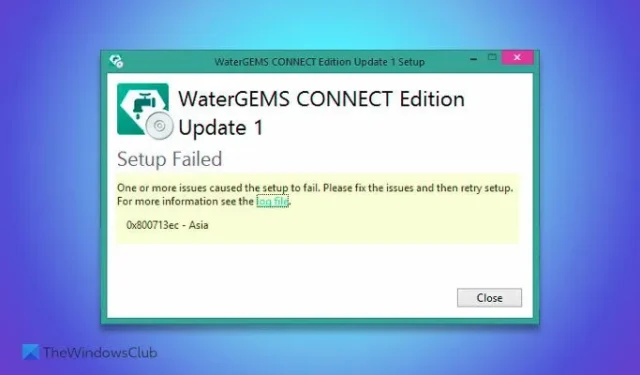
Windows 11/10 にプログラムをインストール中に、0x800713ec と呼ばれる .NET Framework エラーが発生した場合、この問題を解決する方法を次に示します。ただし、これは主に、正しいバージョンがないことが原因で発生します。 NET Framework に問題がある場合は、他の理由も考えられます。ここでは、原因を特定して問題をすぐに解決できるように、いくつかの一般的な理由について説明しました。

エラー メッセージ全体には次のような内容が記載されています。
1 つ以上の問題によりセットアップが失敗しました。問題を修正してからセットアップを再試行してください。詳細については、ログ ファイルを参照してください。
0x800713ec
0x800713ecを修正。 NET フレームワークのエラー コード
0x800713ec を修正するには。 NET Framework エラー コードが表示された場合は、次の解決策に従ってください。
- マイクロソフトを使用してください。 NET Framework修復ツール
- 再インストールします。ネットフレームワーク
これらのソリューションの詳細については、読み続けてください。
1]マイクロソフトを使用します。ネットフレームワーク修復ツール
あらゆるものを排除するには、まずこれを使用する必要があります。コンピューター上の NET Framework 関連の問題。 Windows 11 または Windows 10 のどちらを使用している場合でも、このツールはうまく機能します。このツールの最も優れた点は、ポータブル アプリケーションであることです。
マイクロソフトには2つのことがあります。 NET Framework 修復ツールは次のことを行います。
- Windows インストーラー サービスを再登録する
- Windows インストーラー サービスを再起動します
これら 2 つの背後にある主な理由は、Windows インストーラー サービスの問題によってブロックされている場合です。 NET Framework をインストールすると、それらの問題はすぐに解決されます。したがって、このツールを公式Webサイトからダウンロードして開きます。
以下のウィンドウが表示されたら、「次へ」ボタンをクリックします。
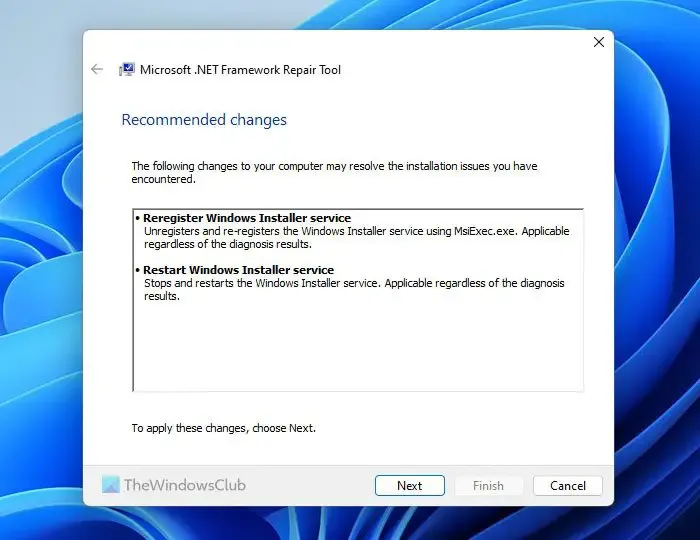
両方の変更が数秒以内に適用されます。
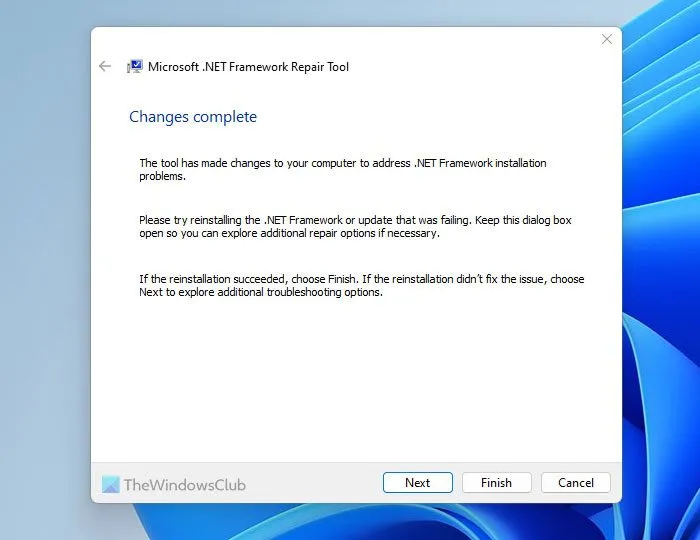
完了したら、必要な再インストールプロセスを開始できます。ネットフレームワーク。問題が解決した場合は、アプリの[完了]ボタンをクリックします。そうでない場合は、 「次へ」ボタンを再度クリックして、同じ手順を繰り返します。
2] 再インストールします。ネットフレームワーク
時々、あなた。 NET Framework のインストールは、マルウェアまたはアドウェアの攻撃により破損する可能性があります。このようなときに、前述のエラー メッセージが表示されるのはよくあることです。このため、インストールされているバージョンをアンインストールし、新しいコピーを再インストールすることをお勧めします。のコピーをダウンロードしています。 Microsoft の公式 Web サイトから NET Framework を入手することを強くお勧めします。
お役に立てば幸いです。
マイクロソフトを修正するにはどうすればよいですか。 NETフレームワークエラー?
Microsoft を修正する最も簡単な方法。 Windows 11/10 での NET Framework エラーは、Microsoft. NET Framework修復ツール。無料で利用でき、Microsoft の公式 Web サイトからダウンロードできます。それとは別に、エラー コードやイベント ビューアなどをチェックして、この問題の根本原因を見つけることもできます。その後、正確なバージョンをダウンロードまたは修復することで問題を解決できます。ネットフレームワーク。
どのように修正しますか。 NET Framework 3.5 には以下が含まれます。 NET 2.0 と 3.0 がインストールできなかったのですか?
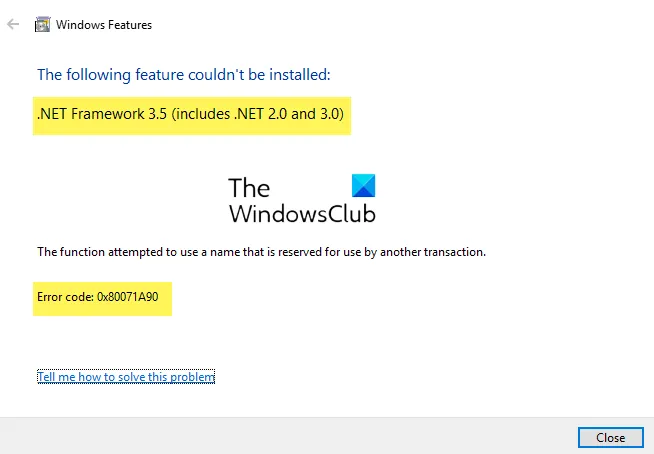
NET Framework 3.5 (.NET 2.0 および 3.0 を含む) をインストールできませんでした、エラー 0x80071a90 を修正する解決策を検討する前に、1 つ知っておく必要があります。すでにお持ちの場合。 NET Framework 3.5 を使用する場合は、バージョン 2.0 または 3.0 を個別に使用する必要はありません。古いコンピューターでは、 NET Framework 2.3 と 3.0 が非常に一般的でした。ただし、状況は変わり、フレームワークのバンドルも変わりました。もしあなたが必要ならば。 NET Framework 2.0 または 3.0 がすでにインストールされています。 NET Framework 3.5 をインストールすると、追加のインストールを行わずに目的のプログラムを使用できます。


コメントを残す